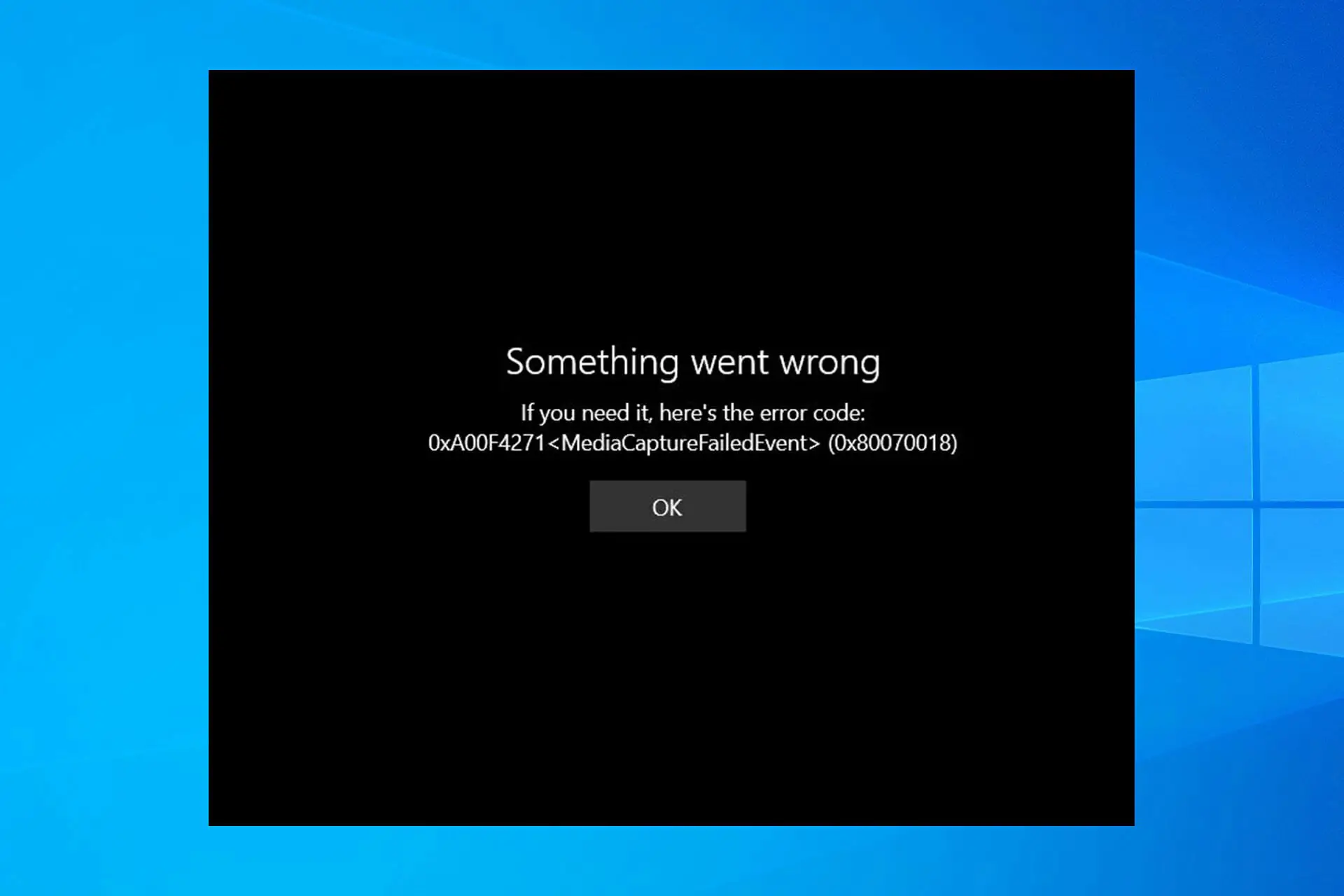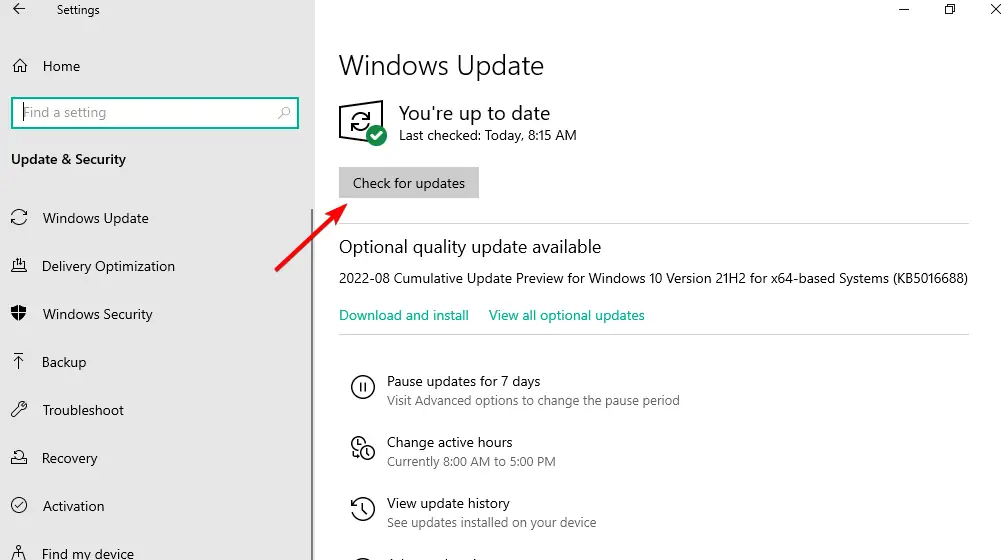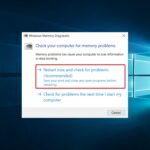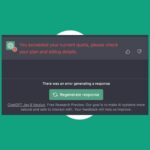- Él evento fallido de captura de medios El error puede tener varias causas, y una de ellas es tener la configuración incorrecta de la cámara.
- Los archivos de drivers dañados también tienen la culpa, y en este caso, la herramienta avanzada de nuestra guía hará el truco.
- Otra gran solución a este problema es ejecutar el Solucionador de problemas desde una determinada aplicación de Windows.
El problema del código de error 0xa00f4271 surgió por primera vez después de la Actualización de aniversario de Windows 10 en 2016.
Luego, los usuarios publicaron en los foros de Microsoft sobre Algo salió mal… Código de error 0xA00F4271(0x80070491) apareció un error cuando intentaron utilizar sus cámaras web.
Las cámaras web integradas no funcionan cuando aparece ese mensaje de error. Aquí hay algunas resoluciones que pueden arreglar el evento fallido de captura de medios Código de error 0xa00f4271.
La causa más probable son sus drivers, y si hay un problema con ellos, es posible que encuentre otros problemas, como Algo salió mal, error de la cámara.
Si la cámara Lenovo no funciona en Windows 10, asegúrese de verificar su configuración y permitir que las aplicaciones accedan a ella.
Hay muchos otros problemas que pueden ocurrir, como el error de la cámara 0xa00f4292, pero esta guía debería poder ayudarlo a solucionar la mayoría de ellos. Otros comunes son los siguientes:
- Código de error 0xa00f4271(0xc00d3ea2) – La aparición del error sugiere que la aplicación de la cámara no está funcionando como debería en este momento.
- Código de error 0xa00f4271(0xc00d3704) – Tiene la opción de editar el registro para resolver el problema de un evento de captura de medios que no tuvo éxito.
- 0xa00f4271(0x80070018) – A partir del mensaje de error que recibió, parece que la aplicación de la cámara en su computadora no puede iniciarse.
- Código de error 0xa00f4271 (0xc00d3e82) – Un controlador de cámara web obsoleto es una posible causa del problema de la cámara 0xa00f4271 que puede encontrar.
- 0xa00f4271 Evento fallido de captura de medios en Dell – Tiene la opción en este escenario de usar un software profesional que le ofrecerá una evaluación precisa de qué drivers requieren una actualización en su computadora.
Dicho esto, siga nuestras soluciones paso a paso a continuación para abordar esos errores y corregirlos de una vez por todas.
En este articulo
1. Ejecute el Solucionador de problemas de la aplicación Microsoft Store
El solucionador de problemas de la aplicación Microsoft Store puede proporcionar una solución cuando el código de error 0xa00f4271 se refiere más específicamente a las aplicaciones para UWP que utilizan la cámara web.
1. Haga clic en Escriba aquí para buscar para abrir Cortana. Ingresar solucionar problemas en el cuadro de búsqueda y haga clic en Solucionar problemas ajustes.
2. Seleccione Solucionadores de problemas adicionales desde el lado derecho.
3. A continuación, seleccione el Aplicaciones de la Tienda Windows solucionador de problemas dentro de la ventana Configuración que se abre.
4. Luego haga clic en el Ejecute este solucionador de problemas botón.
5. A partir de entonces, los usuarios pueden pasar por las resoluciones proporcionadas por el solucionador de problemas.
6. Reinicie Windows después de aplicar una resolución sugerida.
Para reparar errores de Windows 10, también puede usar una herramienta profesional como Restoro que puede reparar archivos dañados y restaurar su dispositivo a su capacidad óptima.
Restoro puede eliminar amenazas de malware, así como cualquier daño restante de infecciones de virus anteriores. Puede confiar en esta herramienta para mantenerse a salvo de sitios web peligrosos y evitar que su PC se bloquee y se congele.
2. Verifique la configuración de la cámara
Asegúrate de que la opción Permitir que las aplicaciones usen el hardware de mi cámara esté activada. Las aplicaciones no pueden utilizar la cámara web con esa configuración desactivada. Verifique la configuración de la cámara para corregir el error del sistema, como se mencionó anteriormente.
2. Edite el registro
- Primero, abre Correr con la tecla de Windows + tecla de acceso rápido R. Luego, los usuarios pueden abrir el Editor del Registro ingresando regeditar en Ejecutar y haciendo clic DE ACUERDO.
- Abra esta ruta de registro en el Editor de registro: HKEY_LOCAL_MACHINESOFTWAREWOW6432NodeMicrosoftWindows Media Foundation
- Haga doble clic Fundación de Windows Media a la izquierda del Editor del Registro.
- Haga clic derecho en un espacio a la derecha de la ventana del Editor del Registro y seleccione Nuevoluego haga clic Valor DWORD (32 bits).
- Ingresar EnableFrameServerMode como título para el nuevo DWORD.
- Luego haga doble clic EnableFrameServerMode para abrir la ventana en la toma directamente debajo.
- Introduzca 0 en el cuadro de texto Valor de datos y haga clic en el DE ACUERDO botón.
- Reinicie Windows después de editar el registro.
Algunos usuarios han dicho que han arreglado el 0xa00f4271 error de evento de captura de medios fallida editando el registro. Por lo tanto, este procedimiento puede estar entre las mejores soluciones y puede aplicarlo como se mencionó anteriormente.
3. Actualice el controlador de la cámara web
El error de la cámara 0xa00f4271 puede surgir debido a un controlador de cámara web anticuado. En esta situación, puede utilizar un software profesional que le proporcionará un informe preciso de los drivers que deben actualizarse.
De esta manera, también puede averiguar si los drivers de su cámara web necesitan algunos parches nuevos o no. Al usar una herramienta dedicada, no perderá ninguna actualización crítica nunca más y podrá evitar errores de Windows 10.
4. Actualizar Windows 10
- Abre el Cortana cuadro de búsqueda con la tecla de Windows + método abreviado de teclado Q. Ingresar actualizar para buscar la configuración de actualización y abrir el resultado superior.
- presione el Buscar actualizaciones botón.
- Windows instalará automáticamente las actualizaciones disponibles. Reinicie Windows si instala nuevas actualizaciones.
Algunos usuarios han confirmado que las actualizaciones de parches corrigieron el código de error 0xa00f4271. Otros usuarios han solucionado el problema al actualizar Windows 10 a la última versión de compilación.
Los usuarios pueden actualizar a la última versión de compilación descargando e iniciando el Asistente de actualización y seleccionando Actualizar ahora. Siga las pautas anteriores para buscar nuevas actualizaciones de parches.
¿Cómo puedo corregir el código de error 0xa00f4271 en Windows 11?
- Presione Windows + X y luego seleccione Administrador de dispositivos.
- Aquí, expanda el Cámaras sección, haga clic derecho en su controlador y seleccione Desinstalar dispositivo.
- Reinicie su PC para reinstalar automáticamente el controlador.
¿Cómo reinstalo la cámara de mi laptop?
- Visite el sitio web del fabricante y descargue e instale los drivers de la cámara.
- Abra el Administrador de dispositivos y vea si la cámara está en la lista, puede hacer clic derecho sobre ella y seleccionar Actualizar controlador.
- Alternativamente, reinicie la computadora después de instalar el controlador del dispositivo.
¿Cómo restablezco mi cámara web en Windows 10?
- Presiona Windows y luego escribe aplicaciones y abra el resultado superior.
- Aquí, escriba cámara dentro de la barra de búsqueda, haga clic en él y seleccione Opciones avanzadas.
- Desplácese hacia abajo en la página y luego haga clic en el Reiniciar botón.
Estamos seguros de que una de las soluciones que presentamos en este artículo ayudará a reparar el 0xa00f4271 evento fallido de captura de medios código de error para que puedas grabarlo con tu cámara web nuevamente.
Nos gustaría saber más de usted sobre este tema, así que envíenos un comentario en la sección de comentarios a continuación.